YouTube er vores go-to-løsning, når det kommer til at forbruge de nyeste videoer. Gennemse forskellige YouTube-videoer er en fortid for et antal mennesker, men hvad hvis dine YouTube-videoer holder op med at spille? Nå, verden stopper, og du har ingen idé om, hvad du skal gøre med dit liv mere, ikke? Hvis du er en person, der har haft problemer med, at YouTube-videoer ikke indlæses, er du ikke alene. For sent har et antal mennesker klaget over forskellige problemer på YouTube. For nogle viser YouTube-appen på telefonen en fejl under afspilning af en video, eller der er ingen video og bare lyd eller omvendt. PC- og Mac-brugere ser ud til at stå over for et problem, hvor en YouTube-video bare ikke starter, og du kun får en sort skærm i browseren.
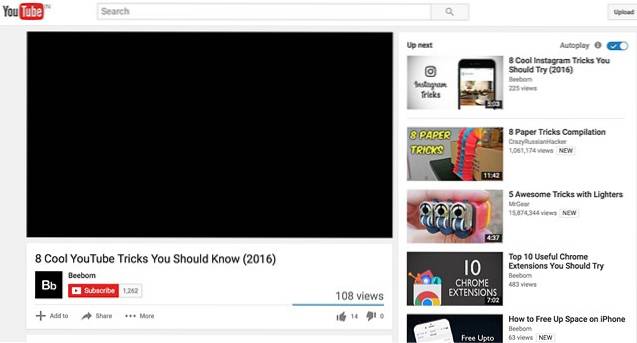
Så hvis du står over for et problem med afspilning af YouTube-video, har vi ryggen, da vi noterer os måder at rette YouTube-videoer på, som ikke afspilles på Android, iOS, PC eller Mac:
På Android
Her er et par måder at rette YouTube-video på, som ikke afspilles på Android:
1. Ryd YouTube App-cache
Denne måde skal sandsynligvis fungere, hvis du står over for fejl under afspilning af videoer i YouTube-appen. Gå til for at rydde YouTube-appens cache Indstillinger-> Apps-> YouTube og på informationssiden for YouTube-appen skal du trykke på “Opbevaring“. Klik her på “Ryd cache“.
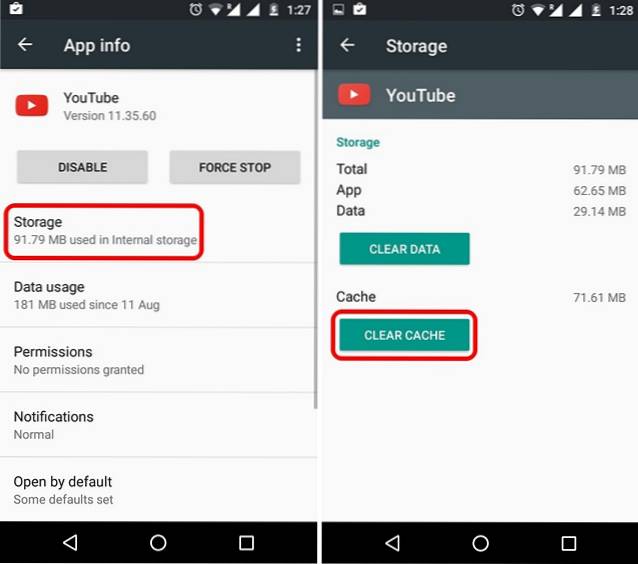
Hvis dette ikke går, kan du også “Slet data”Fra samme side og“Tvunget stop”Appen for at se om det gør en forskel.
2. Opdater YouTube-appen
Chancerne er, at du allerede er i den nyeste YouTube-app, men hvis du ikke er det, skal du opdatere din app med det samme. Det skyldes, at ældre YouTube-app holder op med at arbejde over tid og det kan være grunden til, at videoer ikke afspilles i YouTube-appen.
På iOS
Hvis du bruger en iPhone eller en iPad, er der nogle måder at rette YouTube-videoer på, som ikke afspilles:
1. Ryd YouTube App-cache
I lighed med Android bliver du nødt til at rydde cachen i YouTube-appen for at rette op på tingene. Imidlertid lader iOS dig ikke rydde app-caches, så der er kun en måde, det er afinstallation og geninstallation af appen. Når du har gjort det, skal du se videoer, der fungerer fint på YouTube.
2. Aktiver brug af mobildata på YouTube
Hvis du prøver at afspille YouTube-videoer på mobildata, står du muligvis over for et problem, fordi mobildataforbrug ikke er aktiveret for YouTube-appen. For at aktivere det skal du gå til Indstillinger-> Mobil / mobil og rul ned til bunden for at finde Youtube. Tænd bare for skiften til appen, så skal du se, at videoerne fungerer fint.

3. Opdater YouTube-appen
Google fjerner support til ældre versioner af YouTube-appen og det kan være grunden til, at appen ikke afspiller videoer til dig. Så sørg for, at YouTube-appen er opdateret til den nyeste version fra App Store.
På pc og Mac
Chrome
Hvis du står over for YouTube-afspilningsproblemer i Chrome, er der nogle måder at løse det på:
1. Aktivér JavaScript
YouTube-videoer kører ikke uden JavaScript aktiveret, så du skal sørge for, at det er aktiveret på din computer. For at aktivere det, gå over til Chrome-indstillinger og klik på “Vis avancerede indstillinger“. I “Privatliv”Sektion, klik på“Indholdsindstillinger“. Her finder du JavaScript-sektionen og vælger “Tillad, at alle websteder kører JavaScript (anbefales)”Og klik på“Færdig“.
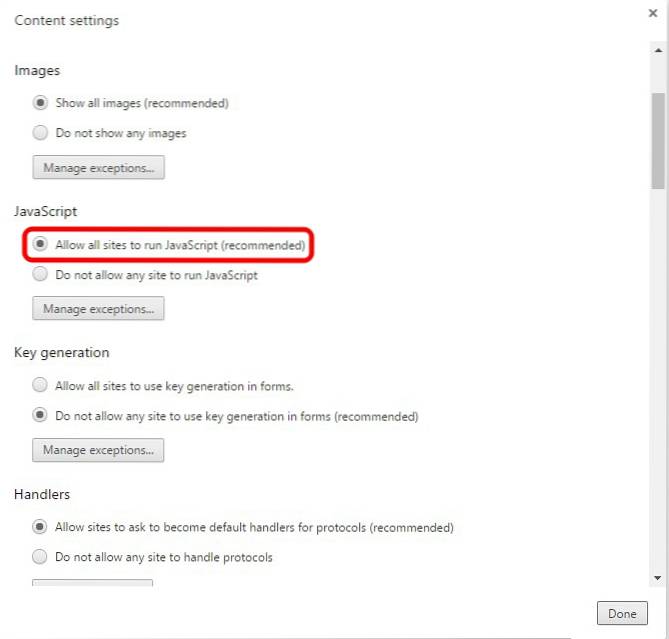
2. Ryd cache og cookies
Hvis YouTube-videoer afspilles i inkognitotilstand, eller når de er integreret på et websted, skal du rydde Chromes cache og cookies for at rette op på tingene. For at gøre det skal du trykke på menupunkt med tre prikker i Chrome og gå til Flere værktøjer og klik på “Slet browserdata“. Du kan også gå til at rydde browserdata direkte ved at trykke på genvejen Ctrl + Skift + Slet.
På siden Ryd browserdata, afkryd indstillingerne for cache og cookies, klik derefter på “Slet browserdata“. Når det er gjort, skal YouTube-videoer begynde at spille på Chrome.
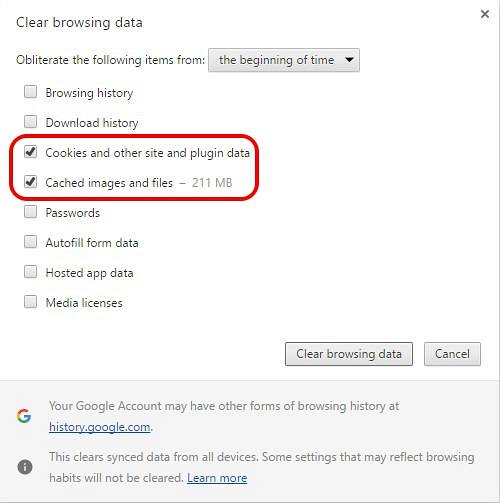
3. Aktivér Spor ikke anmodninger
Dette er en anden måde, som har fungeret for nogle mennesker, så der er ingen grund til, at du ikke skal prøve det. For at aktivere det skal du gå til Chrome-indstillinger-> viser avancerede indstillinger og i “Privatliv”Sektion, aktiver "Send" Do not Track "-anmodning med din browsertrafik". Luk derefter og genstart Chrome, og prøv at afspille en YouTube-video for at se, om den fungerer.
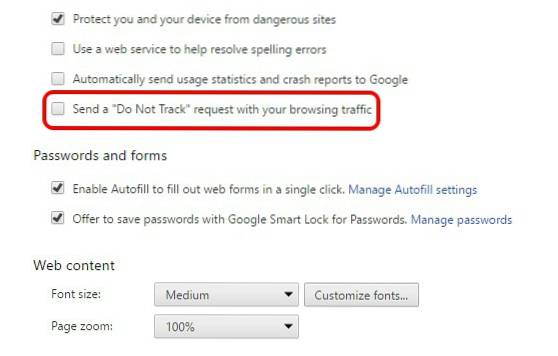
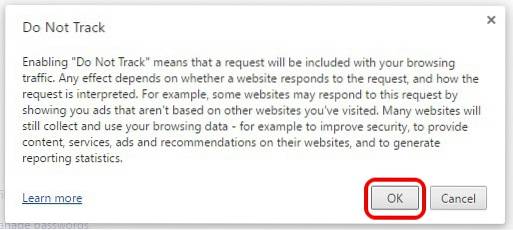
4. Deaktiver hardwareacceleration
Dette er en anden metode, der med succes har rettet YouTube-hikke, så du skal prøve det. I Chrome-indstillinger skal du klikke på “Vis avancerede indstillinger"Og rul derefter ned til"System”Sektion. Her, fjern markeringen af "Brug hardwareacceleration, når den er tilgængelig".
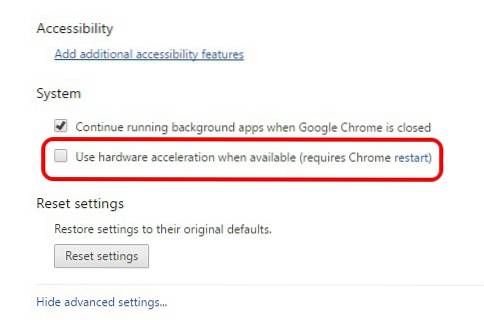
Hvis de ovennævnte måder ikke løser YouTube på Chrome, skal du Kontroller de installerede udvidelser, da nogle tilføjelser forstyrrer YouTubes arbejde, og fjernelse af dem kan muligvis løse problemet.
Safari
Hvis du er en Mac-bruger, der står over for YouTube-problemer i Safari, kan du prøve at rydde cookies og gennemsøge data for at rette det. Det er den eneste løsning virkelig, hvis du bruger Safari. Gå til for at rydde cookies og browserdata Safari-indstillinger og i “Privatliv”Fanen, klik på“Administrer webstedsdata“. I det næste vindue, der åbnes, skal du klikke på “Fjern alt“.
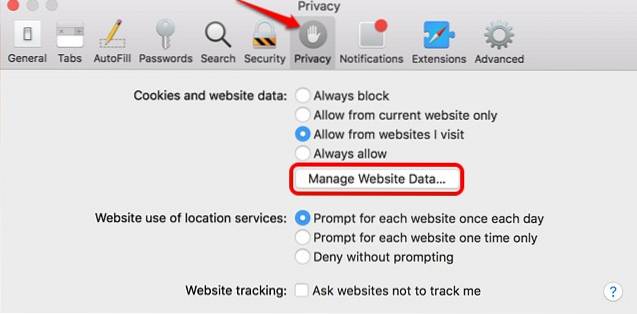
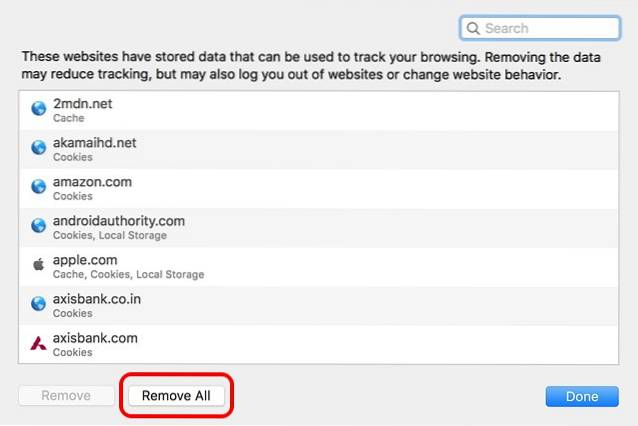
Hvis rydning af cookies og browserdata på Safari ikke løser YouTube-afspilning, skal du gøre det tjek udvidelserne installeret. Fjern de udvidelser, du tror kan forstyrre YouTube, og videoer skal begynde at spille fint.
SE OGSÅ: Sådan aktiveres YouTube-begrænset tilstand på computer eller telefon
Løs YouTube-indlæsningsproblemer med disse måder
Bortset fra de førnævnte måder skal du også prøve at opdatere din routers firmware, da en forældet router også er blevet sagt at forårsage problemer under afspilning af YouTube-videoer. Prøv også at glemme dit WiFi-netværk og tilslutte det igen, og hvis du bruger en annonceblokering i din browser, kan det også forårsage problemer.
Nå, det var nogle enkle måder, hvorpå du kan rette YouTube-videoer, der ikke afspilles på Android, iOS, Windows eller Mac. Så prøv dem, og lad os vide, om de fungerede for dig. Hvis de gjorde det, så giv os et råb i kommentarerne nedenfor. Fortæl os også, hvis du er i tvivl.
 Gadgetshowto
Gadgetshowto



